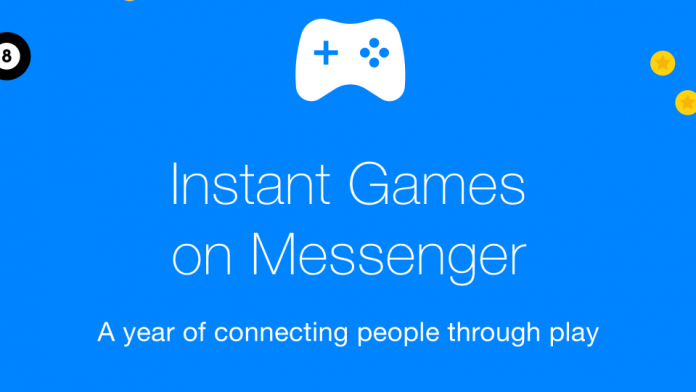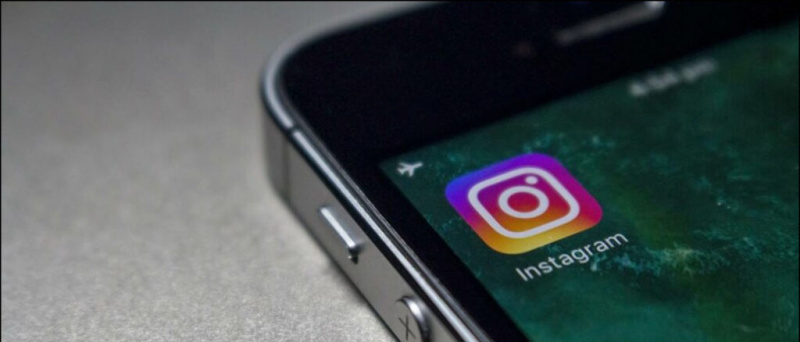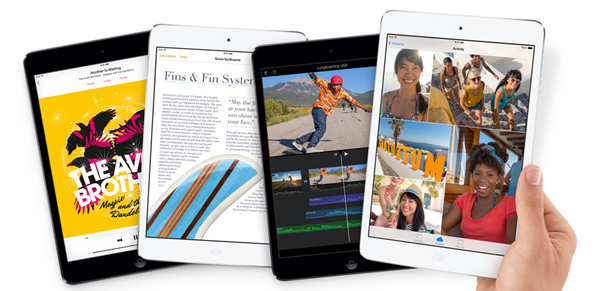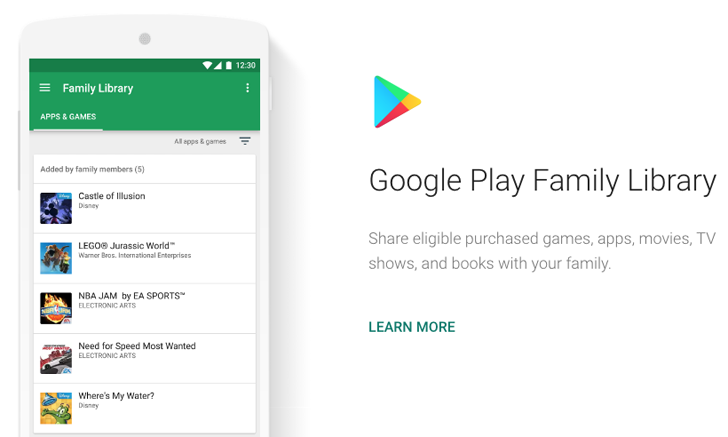T'enfrontes amb freqüència accidents i problemes en obrir l'aplicació Windows Fotos? El problema està molt estès i afecta milions d'usuaris de Windows a tot el món. Però no us preocupeu; Hem elaborat aquesta guia detallada de resolució de problemes per ajudar-vos a solucionar el problema de l'aplicació Fotos de Windows que no funciona en molt poc temps. Així que, sense més preàmbuls, comencem.
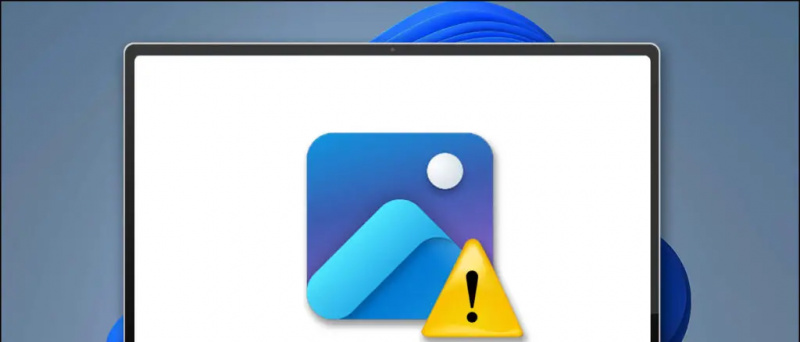
Taula de continguts
Els usuaris de Windows 11/10 sovint han informat dels problemes següents en accedir a l'aplicació Fotos:
- L'aplicació Fotos està enganxada a un pantalla negra
- L'aplicació mostra l'error 'L'aplicació Windows Photos no pot obrir aquesta imatge ara mateix'.
- Es bloqueja amb una experiència de navegació retardada i inestable
- L'aplicació Fotos no s'obre en absolut
Raons darrere del problema de bloqueig de l'aplicació Fotos de Windows
Tot i que hi ha diversos motius subjacents darrere dels problemes esmentats anteriorment, alguns dels notables són els següents:
- Estàs utilitzant un antiquat versió de Windows Photos
- La imatge que intenteu obrir ho és xifrat o té un format incompatible
- L'aplicació Fotos o el fitxer multimèdia està danyat
- L'aplicació no està configurada/instal·lada correctament a la vostra màquina Windows i moltes més
Com solucionar el problema de l'aplicació Fotos de Windows que no funciona
Ara que coneixeu els motius, mirem diversos mètodes per solucionar el problema de l'aplicació Fotos de Windows que no funciona al vostre sistema.
Mètode 1: reinicieu el vostre sistema
Sovint s'observa que el reinici del sistema soluciona la majoria dels problemes automàticament a Windows. Per tant, heu de reiniciar el sistema per corregir els errors de Windows Photos.
1. Premeu la tecla Windows i feu clic a Poder botó per reiniciar el teu sistema.

quantes dades utilitza una reunió amb zoom
Mètode 2: Converteix el format d'imatge
De manera predeterminada, l'aplicació Windows Photos admet la majoria dels formats de fitxer multimèdia. Tanmateix, si teniu problemes mentre obriu un fitxer d'imatge específic a l'aplicació, proveu de canviar-ne el format. Per exemple, si teniu problemes de pantalla negra mentre obriu un fitxer d'imatge '.WebP', podeu convertir-lo a PNG o JPG per solucionar el problema. Consulteu la nostra guia senzilla convertir WebP a JPG i PNG per a més detalls.
 Extensió d'imatge HEIF per instal·lar-la. Això us permetrà veure fitxers d'imatge amb .aquí o .heif extensions, que és un format comú utilitzat pels dispositius Apple.
Extensió d'imatge HEIF per instal·lar-la. Això us permetrà veure fitxers d'imatge amb .aquí o .heif extensions, que és un format comú utilitzat pels dispositius Apple.
 Cru i Extensions d'imatge Webp per obrir els tipus de fitxers corresponents a l'aplicació Fotos de Windows.
Cru i Extensions d'imatge Webp per obrir els tipus de fitxers corresponents a l'aplicació Fotos de Windows.

1. Obriu el Aplicació de configuració i ampliar Aplicacions des de la barra lateral esquerra per veure'l Aplicacions instal·lades .
Consell: Premeu les tecles d'accés directe Windows + I per obrir ràpidament l'aplicació de configuració a Windows 11/10.
com arreglar el bluetooth al telèfon Android


Mètode 5: suprimiu tots els complements i restabliu l'aplicació Fotos
Instal·lació de complements a l'aplicació Fotos (com ara l'enllaç One Drive o iCloud ) sovint fa que sigui més llarg i més propens a accidents freqüents. Per resoldre el problema, elimineu tots els connectors existents i reinicieu l'aplicació Fotos de Windows. Així és com:
1. Obriu l'aplicació Fotos de Windows i feu clic a Engranatge botó per accedir a la seva configuració.


5. Finalment, feu clic a Restableix botó per restaurar l'aplicació a la seva configuració predeterminada.

1. Obriu Microsoft Store i cerqueu el Fotos de Microsoft aplicació.
2. A continuació, feu clic a Botó d'actualització (si està disponible) per actualitzar l'aplicació Fotos a la versió més recent.




Mètode 11: suprimiu i torneu a instal·lar l'aplicació Fotos
Si la reparació de l'aplicació Fotos de Windows no va funcionar, suprimir-la i tornar-la a instal·lar de nou solucionarà els problemes. Seguiu els passos esmentats a continuació per fer-ho:
1. Premeu la tecla Windows i cerqueu Windows PowerShell per executar-lo Administratiu permisos .
les trucades entrants no es mostren a Samsung
 Lloc web de Microsoft per descarregar la utilitat del paquet multimèdia. Alternativament, podeu instal·lar-lo mitjançant les funcions opcionals de Windows a la pestanya d'actualització del sistema.
Lloc web de Microsoft per descarregar la utilitat del paquet multimèdia. Alternativament, podeu instal·lar-lo mitjançant les funcions opcionals de Windows a la pestanya d'actualització del sistema.
 Vidre d'imatge, o 123 Fotos . Ambdues eines admeten una gran varietat de formats d'imatge amb diverses funcions per gestionar les imatges de manera perfecta.
Vidre d'imatge, o 123 Fotos . Ambdues eines admeten una gran varietat de formats d'imatge amb diverses funcions per gestionar les imatges de manera perfecta.
 Notícies de Google o per obtenir consells i trucs, ressenyes de telèfons intel·ligents i gadgets, uneix-te beepry.it,
Notícies de Google o per obtenir consells i trucs, ressenyes de telèfons intel·ligents i gadgets, uneix-te beepry.it,